วิธีสร้างแบบฟอร์ม ActiveCampaign WordPress (4 ขั้นตอนง่ายๆ)
เผยแพร่แล้ว: 2023-04-24หากคุณต้องการรวบรวมข้อมูลที่มีค่าจากผู้เยี่ยมชมเว็บไซต์ของคุณ การเรียนรู้วิธีสร้างแบบฟอร์ม ActiveCampaign WordPress เป็นสิ่งที่จำเป็นที่สุด
ทำไม
ActiveCampaign เป็นหนึ่งในเครื่องมือการตลาดผ่านอีเมลที่ได้รับความนิยมมากที่สุดที่ช่วยให้คุณจัดการและขัดเกลาความสัมพันธ์กับลูกค้า ดังนั้น การผสานรวม ActiveCampaign เข้ากับเว็บไซต์ WordPress ของคุณสามารถช่วยเพิ่มความคล่องตัวในการทำการตลาดและรับผลลัพธ์ที่ดีที่สุดจากแคมเปญของคุณ
ดังนั้น เราจะแนะนำคุณเกี่ยวกับ กระบวนการทีละขั้นตอนในการสร้างแบบฟอร์ม ActiveCampaign WordPress ซึ่งช่วยให้คุณสามารถรวบรวมข้อมูลเชิงลึกจากผู้เยี่ยมชมของคุณได้
ActiveCampaign คืออะไร?
ActiveCampaign เป็น เครื่องมือการตลาดอัตโนมัติ ที่ช่วย จัดการอีเมล และ ขยายธุรกิจโดยเพิ่มความสัมพันธ์ กับผู้ชมหรือลูกค้า นอกจากการตลาดทางอีเมลแล้ว ยังมี CRM และเครื่องมืออัตโนมัติทางการตลาดอื่นๆ เพื่อขัดเกลาประสบการณ์ของลูกค้าของคุณ
ActiveCampaign ช่วยให้คุณจัดระเบียบและจัดการอีเมลได้อย่างแม่นยำยิ่งขึ้นโดยนำเสนออินเทอร์เฟซผู้ใช้ที่ยอดเยี่ยมและเป็นมิตร
ประโยชน์ของการเพิ่มแบบฟอร์ม ActiveCampaign WordPress โดยใช้ตัวสร้างแบบฟอร์ม
ActiveCampaign เป็นที่รู้จักไปทั่วโลกในด้านความสามารถด้านการตลาดผ่านอีเมล มาพร้อมกับการผสานรวมที่หลากหลายเพื่อเร่งการเติบโตทางการตลาดของคุณ นอกจากนี้ คุณสามารถสร้างแบบฟอร์มโดยใช้ ActiveCampaign ที่คุณสามารถรวมเข้ากับ WordPress ได้อีก
แต่น่าเศร้าที่คุณไม่สามารถใช้ประโยชน์จากสิ่งอำนวยความสะดวกในการสร้างฟอร์มที่สมบูรณ์โดยใช้ ActiveCampaign เนื่องจากมีข้อจำกัดบางประการในการปรับแต่ง ดังนั้นจึงควรใช้ปลั๊กอินตัวสร้างฟอร์มเพื่อใช้ ประโยชน์สูงสุดจากฟอร์ม WordPress
นอกจากนี้ คุณสามารถ ปรับแต่งแบบฟอร์ม WordPress ของคุณ ได้มากเท่าที่คุณต้องการ คุณจะไม่พบกับข้อจำกัดใด ๆ ในขณะที่เพิ่มและใช้แบบฟอร์ม ActiveCampaign WordPress ผ่านตัวสร้างแบบฟอร์ม
นั่นเป็นเหตุผลว่าทำไม การใช้ตัวสร้างฟอร์มเพื่อผสานรวมฟอร์ม ActiveCampaign ใน WordPress จึงเป็นประโยชน์
วิธีสร้างแบบฟอร์ม ActiveCampaign WordPress
การรวม ActiveCampaign กับเว็บไซต์ WordPress ของคุณนั้นง่ายกว่าที่คุณคิด สิ่งที่คุณต้องทำคือทำตามขั้นตอนด้านล่างสำหรับการรวม ActiveCampaign
แต่ก่อนหน้านั้นมีข้อกำหนดเบื้องต้นบางประการ คุณต้องติดตั้ง ปลั๊กอิน WordPress ActiveCampaign ที่จำเป็น เช่น:
- ธาตุ
- เมตฟอร์ม
หลังจากติดตั้งปลั๊กอินทั้งสองนี้สำหรับการรวม WordPress ActiveCampaign แล้ว ให้ทำตามขั้นตอนต่อไปนี้เพื่อเรียนรู้วิธีสร้างแบบฟอร์ม ActiveCampaign WordPress:
ขั้นตอนที่ 1: เพิ่ม API URL และคีย์เพื่อผสานรวม ActiveCampaign กับ MetForm
ในขั้นตอนแรก ให้ไปที่ แท็บการตั้งค่าของแดชบอร์ดผู้ดูแลระบบภายใต้ MetForm จากนั้น คลิกที่การรวมจดหมายข่าว และ กดแท็บ ActiveCampaign หลังจากคลิก ActiveCampaign คุณจะเห็นช่องว่างสองช่อง อันหนึ่งคือ API URL และอีกอันคือ API Key
ตอนนี้ คลิกตัวเลือกรับ API เพื่อค้นหา URL และคีย์ API ของคุณ

สิ่งนี้จะนำคุณไปยังแดชบอร์ด ActiveCampaign จากตำแหน่งที่คุณต้อง ลงชื่อเข้าใช้บัญชีของคุณ หรือ ลงทะเบียน ActiveCampaign หากคุณไม่มีบัญชี
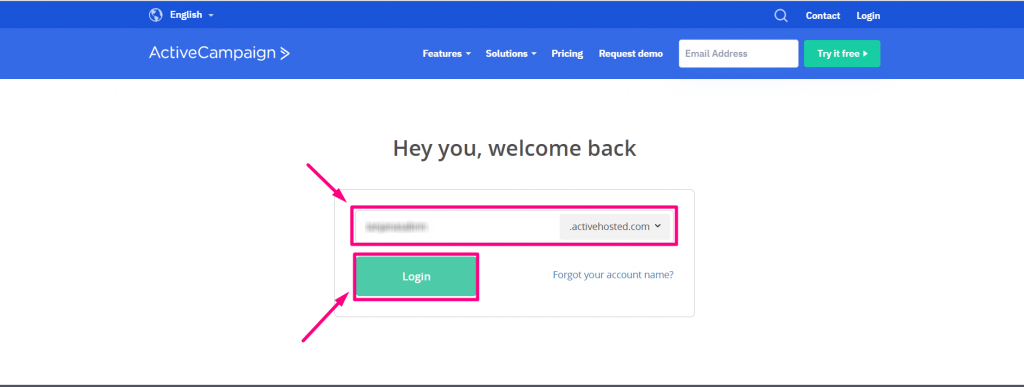
หลังจากเข้าสู่ระบบแล้ว ให้ไปที่แท็บการตั้งค่าของคุณ ตามภาพด้านล่าง
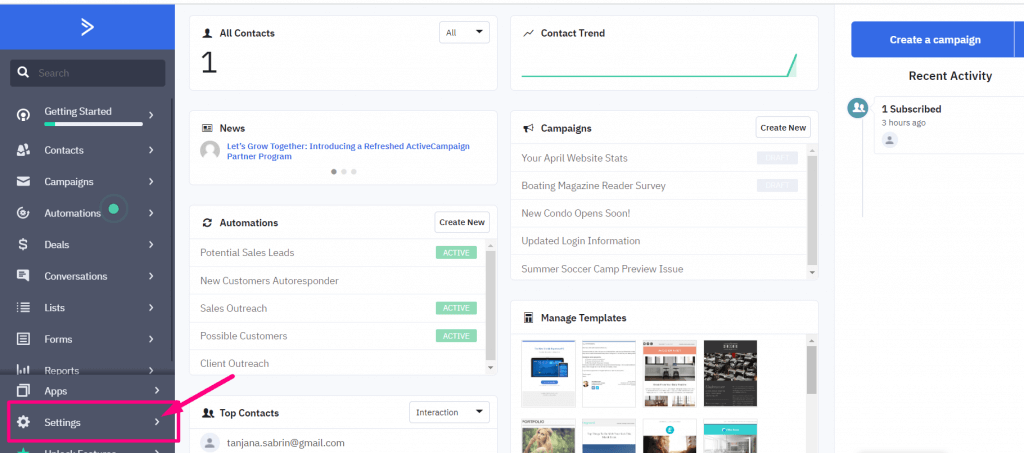
จากนั้น คลิก Developer ภายใต้ Settings และ คัดลอก URL และคีย์ API ของคุณ
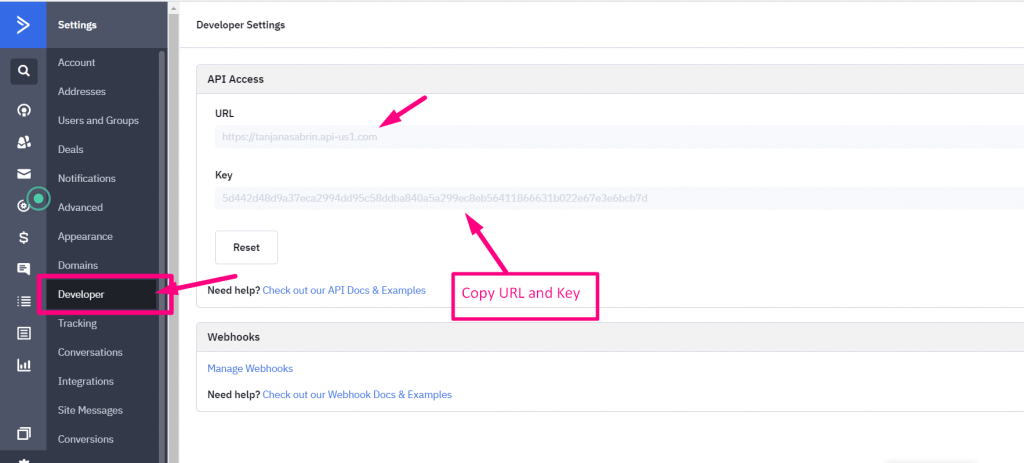
ตอนนี้ วาง API URL และคีย์ API เหล่านี้ ไปยังแท็บการรวม ActiveCampaign ที่คุณจะพบใต้แท็บการตั้งค่าของ MetForm สุดท้าย คลิกปุ่ม "บันทึกการเปลี่ยนแปลง" สำหรับการรวม ActiveCampaign
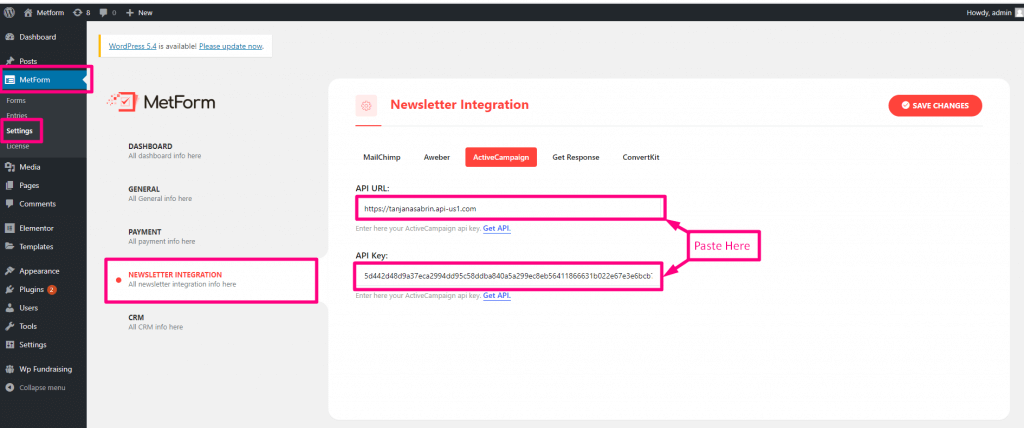
ขั้นตอนที่ 2: สร้างแบบฟอร์มโดยใช้ปลั๊กอิน ActiveCampaign WordPress
ในขั้นตอนที่สอง ไปที่ MetForm >> Forms แล้ว คลิกปุ่มเพิ่มใหม่

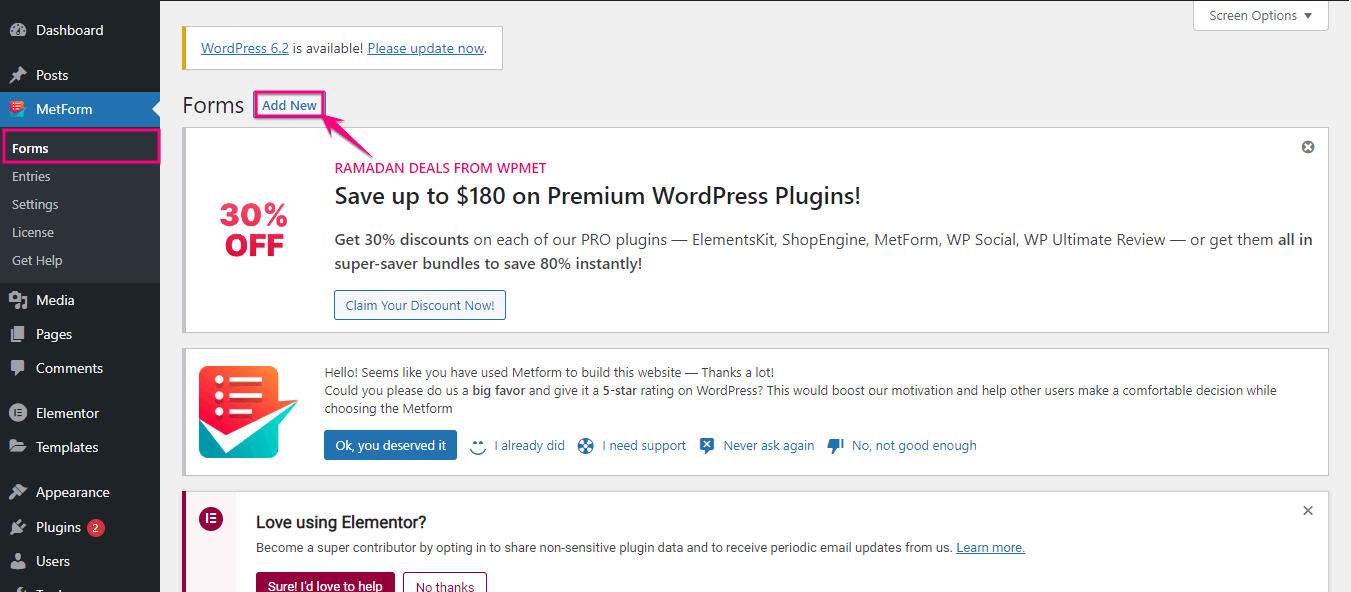
แท็บใหม่จะปรากฏขึ้นหลังจากคลิกปุ่มเพิ่มใหม่ จากที่นี่ คุณต้อง เลือกเทมเพลต เปล่าหรือเทมเพลตที่สร้างไว้ล่วงหน้า ที่นี่เรากำลังเลือกเทมเพลตเปล่าและคลิกปุ่ม "แก้ไขแบบฟอร์ม"
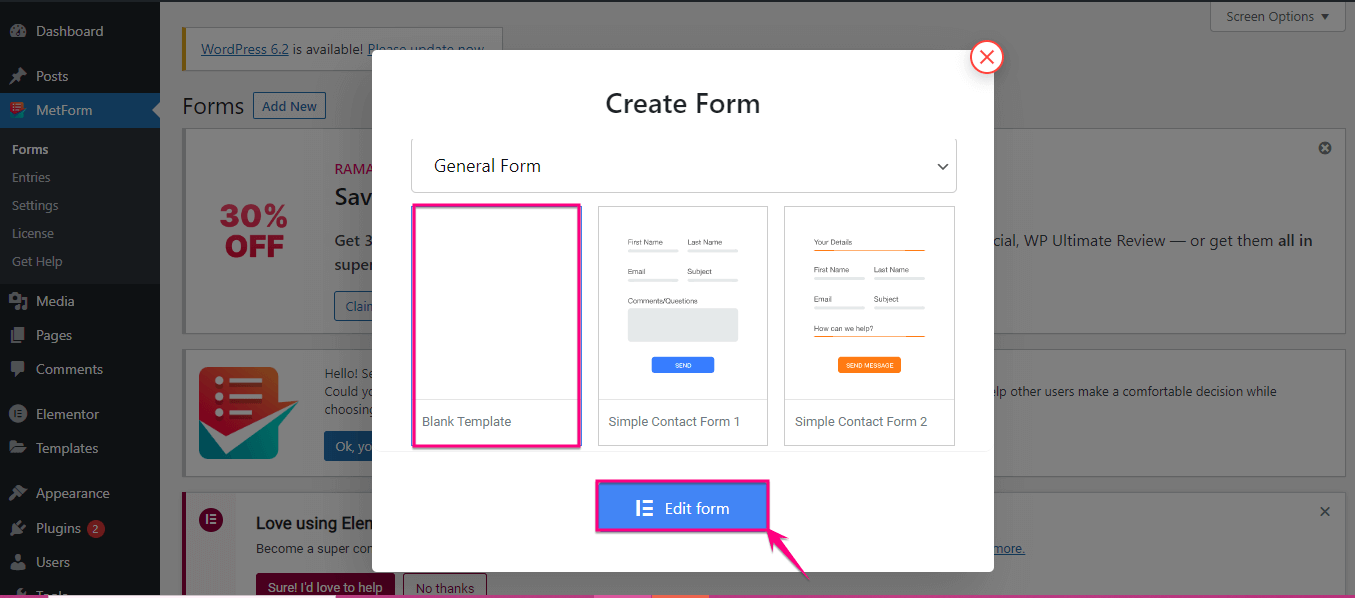
สิ่งนี้จะนำคุณไปยังหน้าจอตัวแก้ไข Elementor ต่อไปนี้ ซึ่งคุณต้อง ค้นหาชื่อ นามสกุล อีเมล ปุ่มส่ง และฟิลด์เพิ่มเติมที่คุณต้องการเพิ่ม หลังจากพบช่องเหล่านี้แล้ว ให้ลากและวางช่องเหล่านี้ลงในไอคอนเครื่องหมายบวก
ตอนนี้ คลิกปุ่มอัปเดต เพื่อทำให้แบบฟอร์ม ActiveCampaign WordPress ของคุณใช้งานได้จริง หลังจากนั้น ให้กดตัวเลือก "การตั้งค่าแบบฟอร์ม"
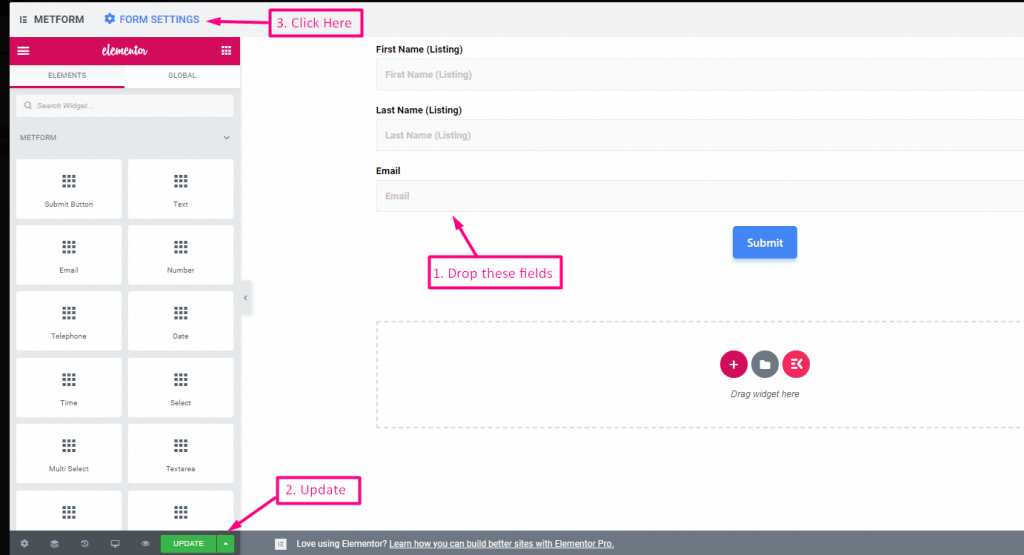
ขั้นตอนที่ 3: เปิดใช้งาน ActiveCampaign
ซึ่งจะเป็นการเปิดแท็บการตั้งค่าแบบฟอร์มจากตำแหน่งที่คุณต้อง ไปที่แท็บการรวม
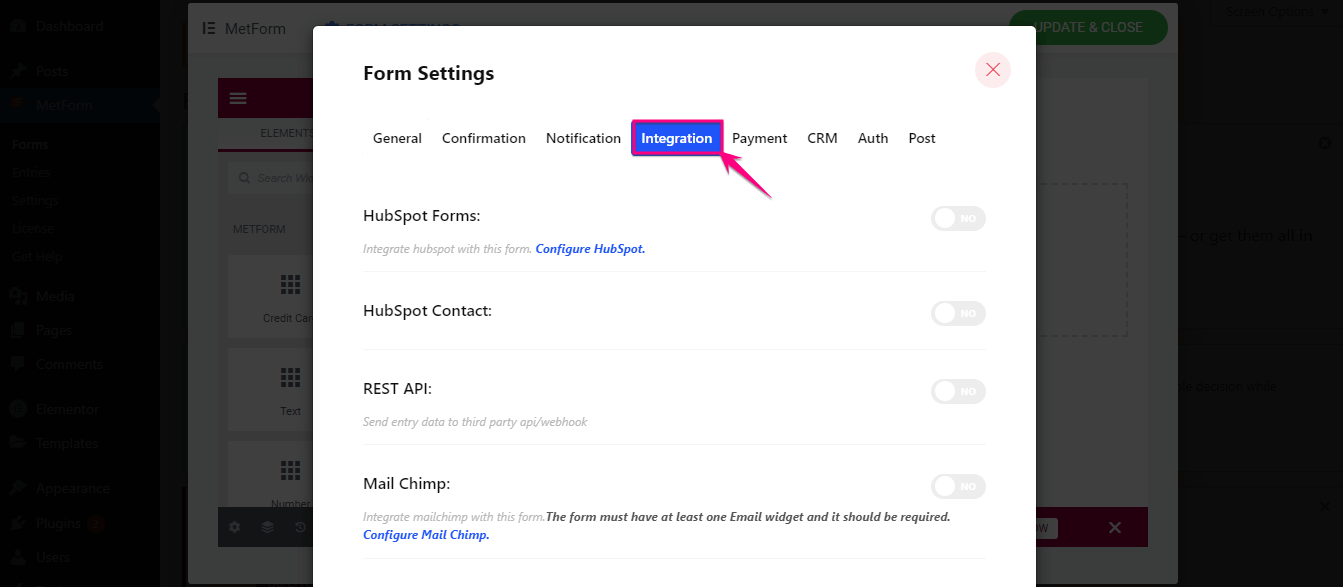
ตอนนี้ เลื่อนลงมา จนกว่าคุณจะพบ ActiveCampaign และ เปิดใช้ งาน หลังจากเปิดใช้งาน คุณจะพบสองฟิลด์ รหัสรายการหนึ่งคือรหัสรายการ ActiveCampaign และอีกรายการหนึ่งคือรหัสแท็ก ActiveCampaign คลิกตัวเลือกรีเฟรชรายการ เพื่อโหลดข้อมูลในฟิลด์เหล่านั้น
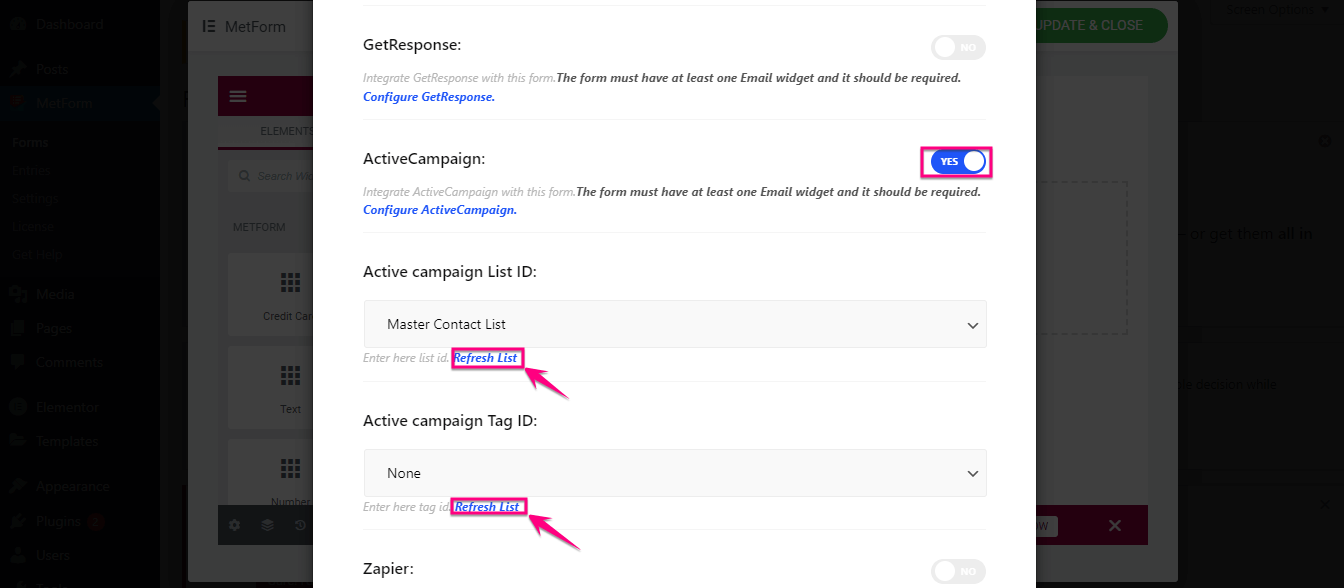
หลังจากอัปเดต ID รายการ ActiveCampaign และ ID แท็กแล้ว ให้กดปุ่ม บันทึกการเปลี่ยนแปลง
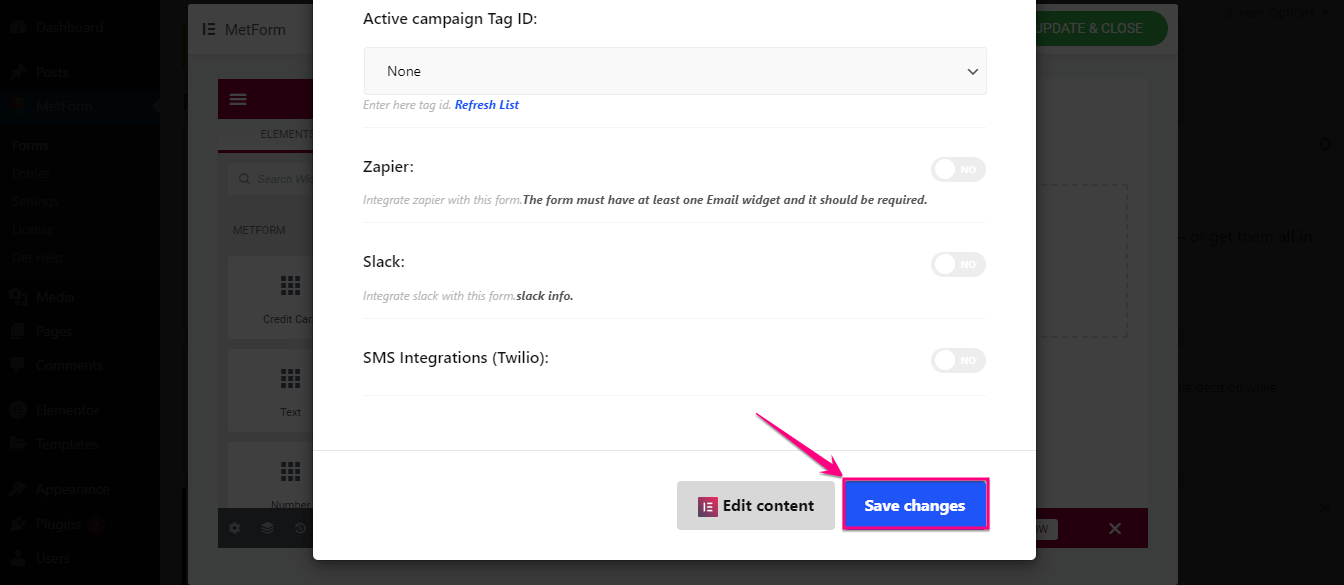
ขั้นตอนที่ 4: ทดสอบแบบฟอร์ม ActiveCampaign WordPress
ในขั้นตอนที่สี่ คุณต้องทดสอบว่าแบบฟอร์ม ActiveCampaign WordPress ของคุณใช้งานได้หรือไม่ ไปที่ส่วนหน้า และ กรอกแบบฟอร์ม หลังจากให้ข้อมูลทั้งหมดแล้ว ให้กดปุ่ม
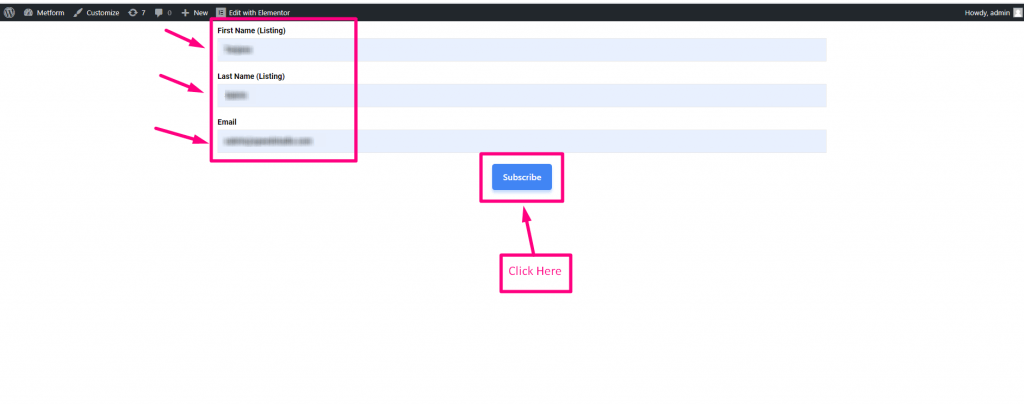
ตอนนี้ หากทำงานได้อย่างถูกต้อง คุณจะ พบการส่งแบบฟอร์มของคุณ ใน ActiveCampaign ใต้ รายชื่อผู้ติดต่อ เช่น รูปภาพที่เพิ่มด้านล่าง
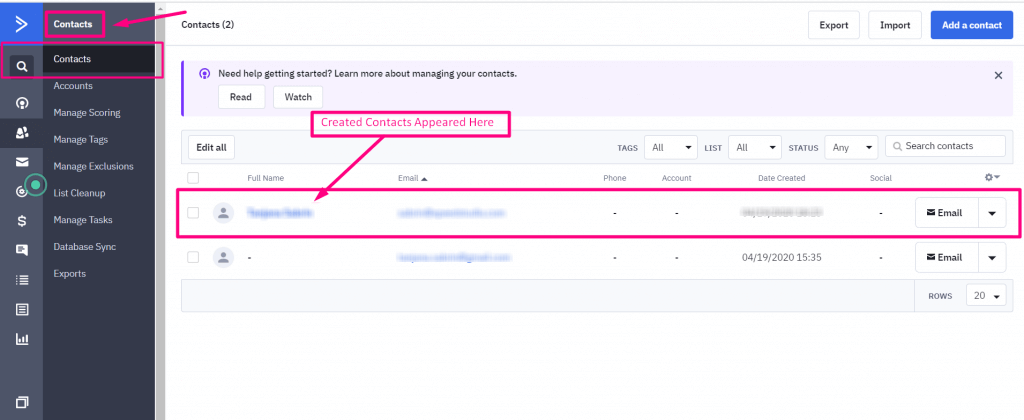
ตัวสร้างแบบฟอร์ม WordPress ใดที่เหมาะกับ ActiveCampaign
เนื่องจากเราทราบแล้วว่าเหตุใดคุณจึงต้องใช้ตัวสร้างฟอร์มเพื่อเพิ่มฟอร์ม ActiveCampaign WordPress ได้เวลาสำรวจและค้นหาว่าตัวสร้างฟอร์มใดเหมาะสำหรับการรวม ActiveCampaign แม้ว่าจะเป็นการยากที่จะระบุเนื่องจากมีปลั๊กอิน WordPress จำนวนมากสำหรับการรวม ActiveCampaign
ถึงกระนั้น คุณสามารถค้นหาได้โดยการสำรวจคุณลักษณะและตัวเลือกการผสานรวมของปลั๊กอินเหล่านี้ จากการสังเกตคุณสมบัติทั้งหมดของปลั๊กอินการรวม WordPress ActiveCampaign ที่มีอยู่ MetForm ดูเหมือนจะเป็นตัวสร้างฟอร์มที่เหมาะสมที่สุดสำหรับ ActiveCampaign
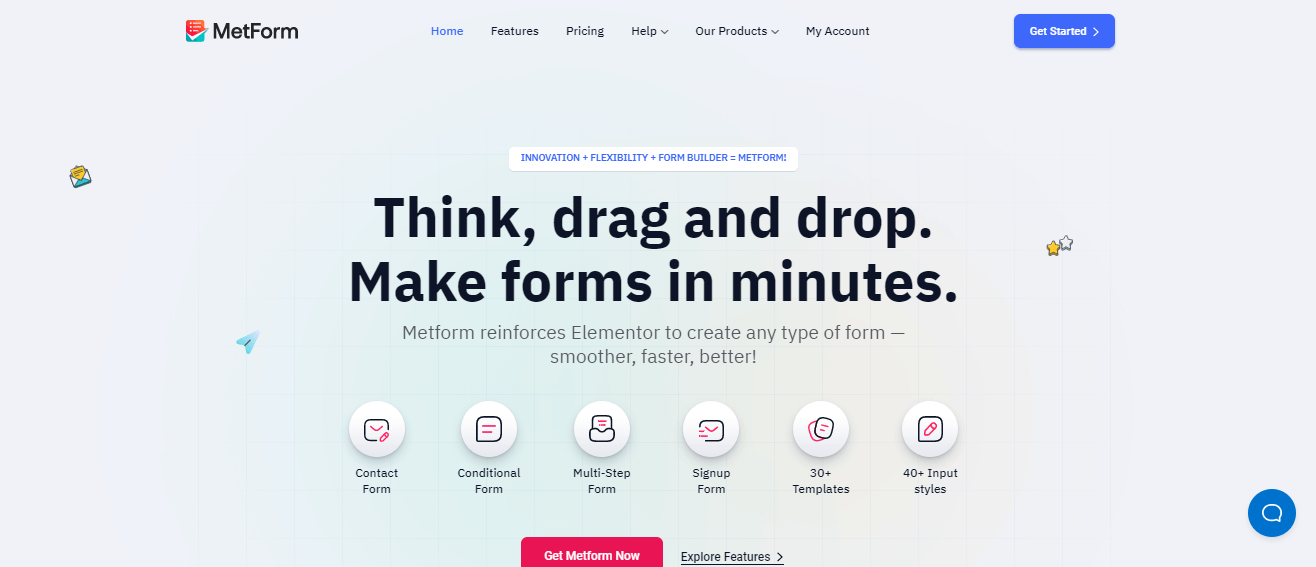
เหตุผลก็คือ มันมาพร้อมกับโอกาส ในการสร้างแบบฟอร์มเต็มรูป แบบพร้อมกับ การปรับแต่ง นอกจากนี้ยังช่วยให้คุณสร้าง หลายขั้นตอน ตรรกะแบบมีเงื่อนไข แบบทดสอบ และรูปแบบประเภทใดก็ได้ นอกจากนี้ การเพิ่ม ฟิลด์อัตโนมัติ ลงในฟอร์ม WordPress ของคุณยังเป็นไปได้ด้วยเครื่องมือสร้างฟอร์มนี้
นอกจากตัวเลือกเหล่านี้แล้ว ยังมี ตัวเลือกการผสานรวม ที่หลากหลายนอกเหนือจาก ActiveCampaign ด้วยเหตุนี้ MetForm จึงเป็นตัวเลือกที่ยอดเยี่ยมสำหรับการผสานรวม ActiveCampaign

เริ่ม
การสร้างแบบฟอร์ม ActiveCampaign WordPress เป็นกระบวนการที่ไม่ซับซ้อนซึ่งใช้เวลาน้อยกว่าสองสามนาที ด้านบน เราได้สาธิตวิธีสร้างแบบฟอร์ม ActiveCampaign WordPress ในเวลาที่สั้นที่สุด
นอกจากนี้ การใช้แบบฟอร์มที่ออกแบบมาอย่างดียังช่วยให้คุณสร้างความสัมพันธ์ที่แน่นแฟ้นยิ่งขึ้นกับสมาชิกหรือลูกค้าของคุณ และให้ข้อมูลเชิงลึกที่มีค่าแก่คุณ ดังนั้น ใช้เวลาในการปรับแต่งแบบฟอร์ม ActiveCampaign WordPress ของคุณและเริ่มรวบรวมข้อมูลจากลูกค้าของคุณ
